Bạn đang xem bài viết Định dạng số trong Word tại Thcshoanghiep.edu.vn bạn có thể truy cập nhanh thông tin cần thiết tại phần mục lục bài viết phía dưới.
Trong thời đại công nghệ số, việc sử dụng và xử lý số liệu là điều cần thiết trong hầu hết các lĩnh vực. Trong công việc văn phòng, Word là một trong những phần mềm được sử dụng phổ biến để viết văn bản và định dạng các số liệu. Để tạo ra bảng biểu chính xác và đẹp mắt, việc định dạng số trong Word là rất quan trọng. Trong bài viết này, chúng ta sẽ cùng tìm hiểu các cách thức định dạng số trong Word để giúp các bạn tạo ra bảng biểu chính xác và chuyên nghiệp hơn.
Bài viết dưới đây giới thiệu chi tiết tới các bạn cách định dạng số trong Word.
Trong Word không hỗ trợ sẵn các định dạng số như Excel. Để định dạng số trong Word thực hiện theo các bước sau:
Bước 1: Vào thẻ Insert -> Text -> Quick Parts -> Filed:
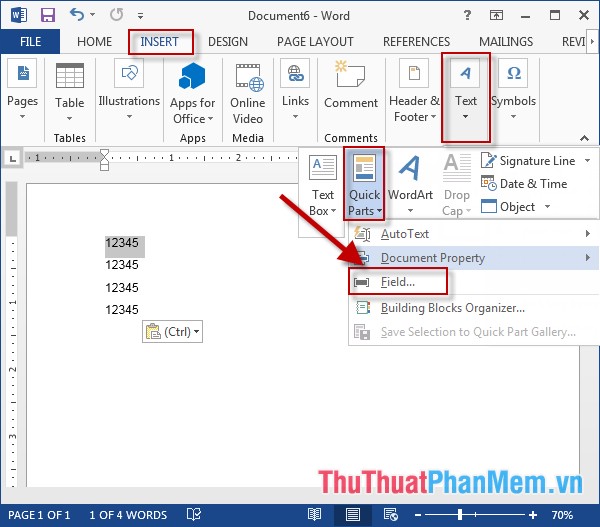
Bước 2: Hộp thoại Field xuất hiện chọn = (Formula) -> kích chọn Formula..
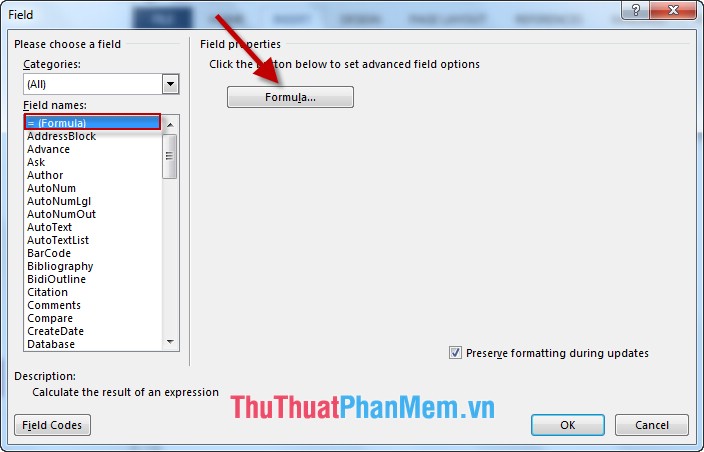
Bước 3: Hộp thoại Formula xuất hiện gồm các lựa chọn:
– Mục Formual: Nhập giá trị cần định dạng là con số hoặc công thức.
– Mục Number of Format: Lựa chọn định dạng cho số.
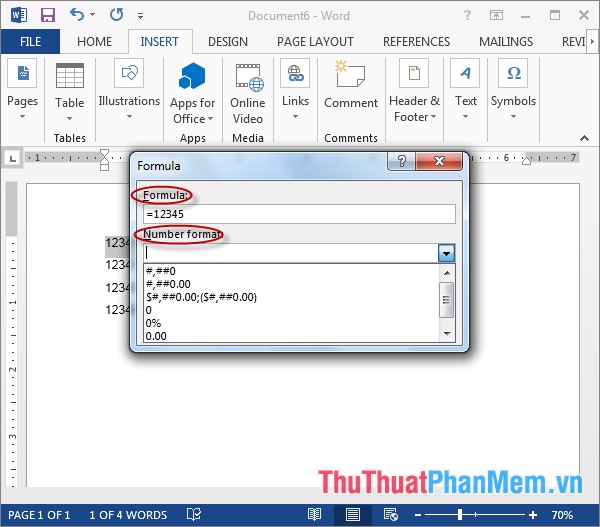
Bước 4: Sau khi lựa chọn xong định dạng cho số nhấn OK:
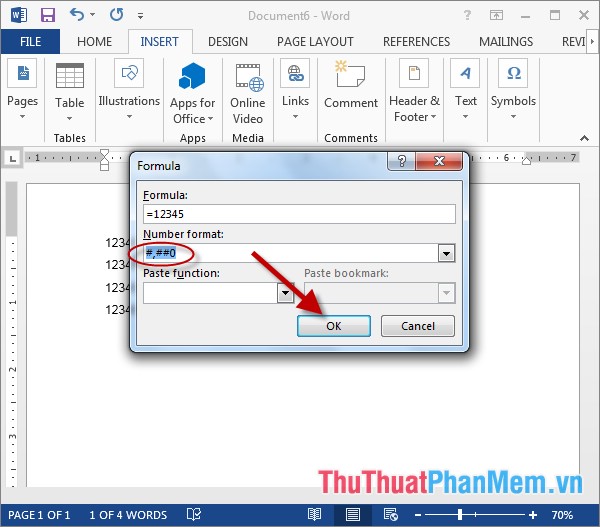
Kết quả sau khi kích chọn OK:
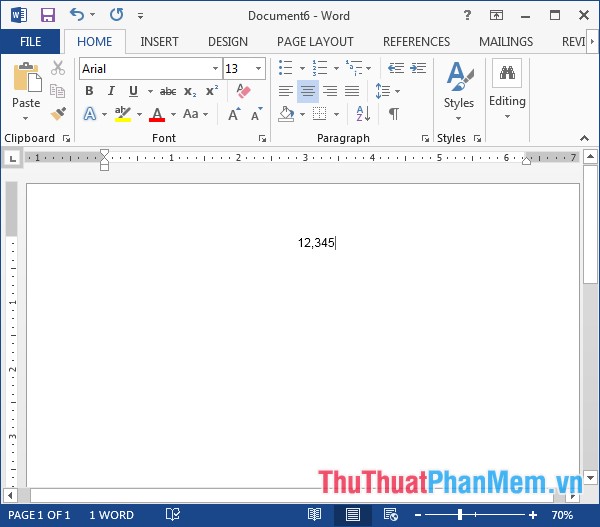
– Ngoài ra bạn có thể lựa chọn nhiều định khác trong mục Number of Format, ví dụ có các định dạng:
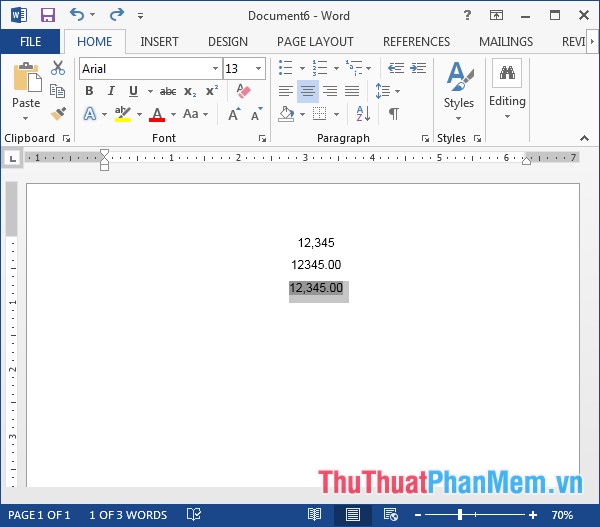
Trên đây là hướng dẫn chi tiết về định dạng số trong Word.
Chúc các bạn thành công!
Tổng kết, định dạng số trong Word là một công cụ quan trọng giúp chúng ta hiển thị số liệu một cách chính xác và thẩm mỹ trong tài liệu. Sử dụng các tính năng định dạng số, chúng ta có thể dễ dàng áp dụng các định dạng phù hợp cho các ô số, và thay đổi các thông tin đơn vị tiền tệ, thời gian, ngày tháng…v.v. Bên cạnh đó, thông qua việc tùy chỉnh định dạng số, chúng ta cũng có thể giúp cho tài liệu trở nên chuyên nghiệp hơn, dễ đọc và hiểu hơn. Vì vậy, khi làm việc với tài liệu trên Word, hãy chú ý sử dụng tính năng định dạng số để giúp cho công việc của bạn trở nên hiệu quả và chuyên nghiệp hơn.
Cảm ơn bạn đã xem bài viết Định dạng số trong Word tại Thcshoanghiep.edu.vn bạn có thể bình luận, xem thêm các bài viết liên quan ở phía dưới và mong rằng sẽ giúp ích cho bạn những thông tin thú vị.
Nguồn Bài Viết: https://thuthuatphanmem.vn/dinh-dang-so-trong-word/
Từ Khoá Tìm Kiếm Liên Quan:
1. Định dạng số trong Word
2. Định dạng số tự động trong Word
3. Sử dụng biểu tượng định dạng số trong Word
4. Tùy chỉnh định dạng số trong Word
5. Xuất hiện ký tự sai định dạng số trong Word
6. Điều chỉnh độ rộng cột trong bảng số trong Word
7. Tạo danh sách đánh số trong Word
8. Sử dụng công thức tính toán trong bảng số trong Word
9. Hiển thị số hàng và số cột trong bảng số Word
10. Gộp và phân tách các ô số trong Word.




-2024-05-04-15-26.jpg)
